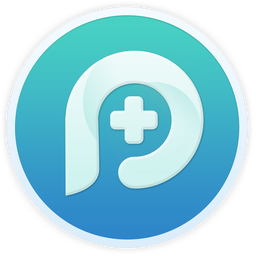
iMobie PhoneRescue for iOS(iOS数据恢复软件)
v4.1.20201224- 软件大小:31.0 MB
- 更新日期:2021-01-04 10:23
- 软件语言:简体中文
- 软件类别:数据恢复
- 软件授权:修改版
- 软件官网:待审核
- 适用平台:WinXP, Win7, Win8, Win10, WinAll
- 软件厂商:

软件介绍 人气软件 下载地址
iMobie PhoneRescue for iOS是一款简单易用的iOS数据恢复软件,该程序旨在帮助您通过简单的步骤从iOS设备中恢复丢失的联系人、通话记录、短信、备忘录、日历、照片、视频等任何数据。其具备了简单直观的向导式界面,遵循向导提示简单几步即可完成扫描与恢复,而且内置预览功能,可以直接查看丢失的任何数据,以准确进行恢复。值得一提的是,软件提供了从iOS设备恢复数据、从备份中恢复数据、从iCloud恢复数据三种恢复模式,以适用于任何数据丢失场景。
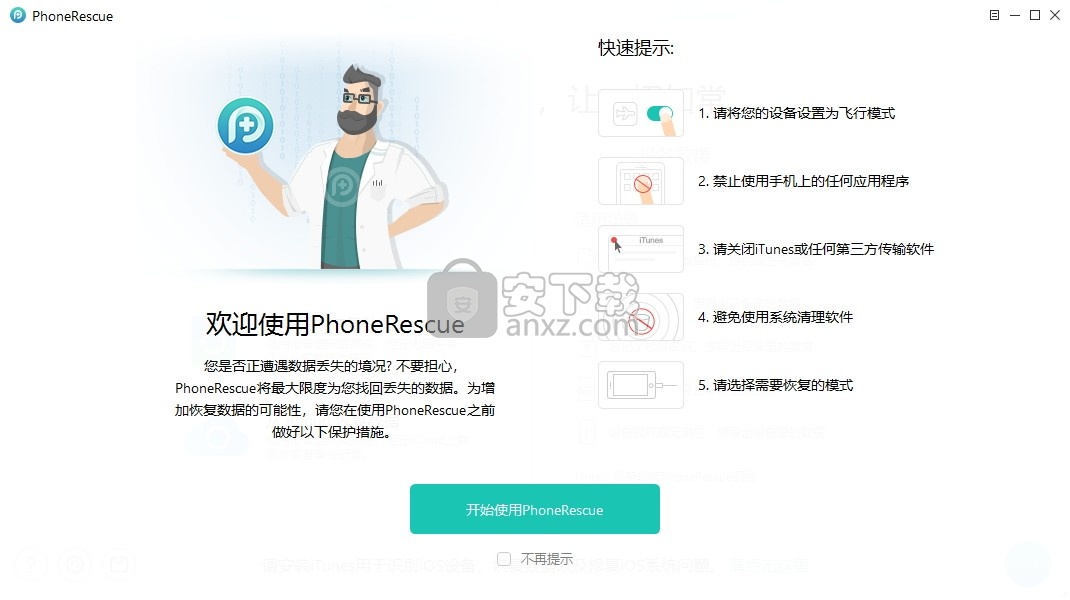
软件功能
从iOS设备恢复
直接从iOS设备恢复丢失的数据。
从备份中恢复
从iTunes和AnyTrans备份中恢复丢失的数据。
从加密的iTunes备份中恢复
加密备份的密码并恢复丢失的数据。
从iCloud备份中恢复
从iCloud备份中恢复丢失的数据。
修复iOS系统
修复您的iOS正常。
软件特色
从iOS设备恢复文件或iTunes备份文件
PhoneRescue for iOS是一种应用程序,通过使您能够从iPhone,iPad或iPod等iOS设备以及iTunes备份文件中检索已删除的数据,为此类情况提供了解决方案。这些文件的范围从联系人和消息,一直到更高级的数据类型,例如照片流,iBooks和视频。
扫描过程完成后,应用程序将显示每个类别的找到的文件数,并且如果您不希望将全部内容保存在计算机上,则可以手动选择要恢复的文件数。您也可以在开始恢复之前预览数据并检查其是否完整。
选择首选的输出格式和导出位置
PhoneRescue for iOS可让您通过选择输出格式和位置来自定义生成的文件。呼叫历史记录和消息可以作为HTML文档检索,而联系人,日历和便笺可以另存为纯文本CSV文件。如果要在磁盘上创建单独的文件夹,还可以为恢复的文档选择其他导出位置。
至于其他文件(例如视频和照片),则以其原始格式检索它们,从而在处理过程中保持其原始分辨率和质量不变。对于App数据(包括音频,视频和文本文档)也是如此。
如果您在iOS设备上遇到麻烦,并且不小心删除了消息或联系人,则PhoneRescue for iOS可以伸出援手,找回您可能丢失的任何东西。类似于向导的界面仅需几个简单的步骤即可完成恢复,并且它非常直观,任何人都可以充分利用它。
安装方法
1、双击安装程序进入如下的语言选择界面,用户可以选择默认的English。
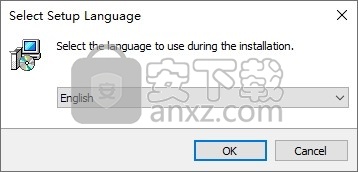
2、选择安装位置,用户可以选择默认的C:\Program Files (x86)\PhoneRescue for iOS。
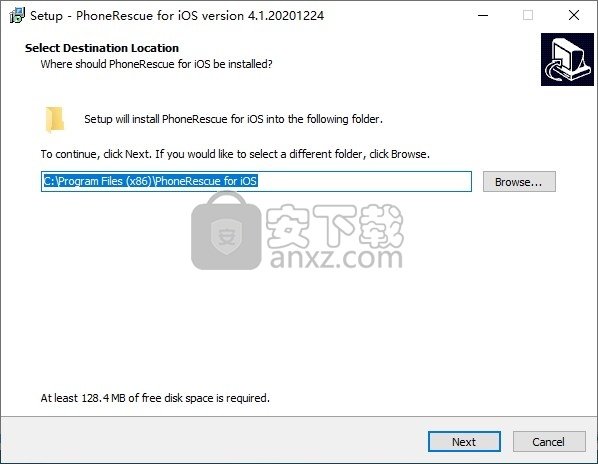
3、选择附加任务,勾选【Create a desktop shortcut】的选项,点击【next】。
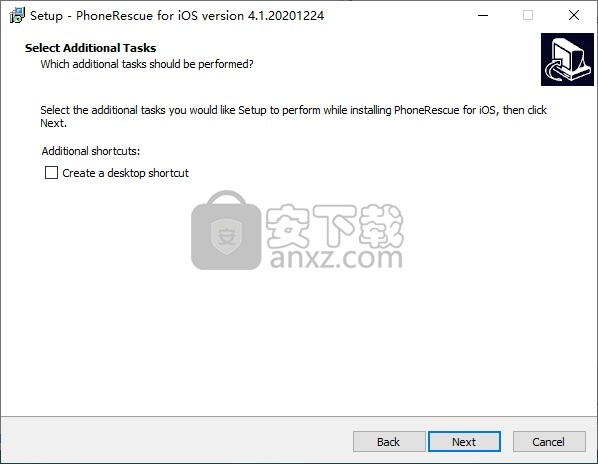
4、准备安装程序,点击【install】按钮即可执行安装操作。
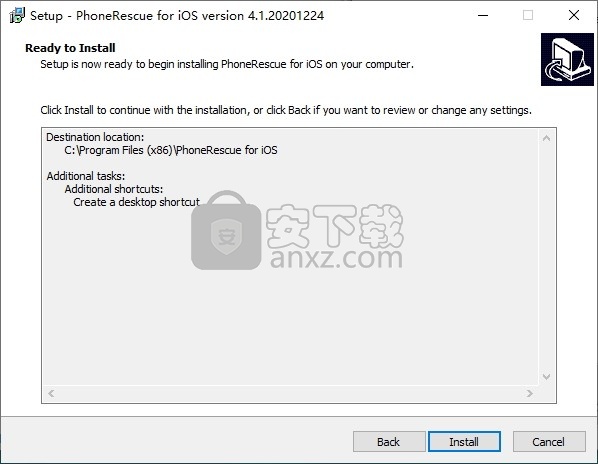
5、弹出PhoneRescue for iOS安装成功窗口,点击【finish】结束安装。
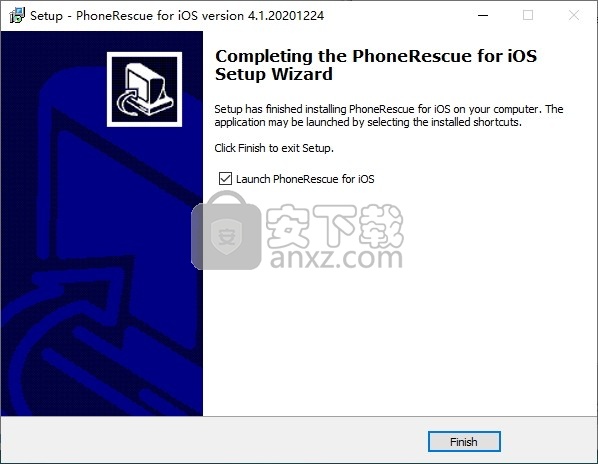
使用说明
从iTunes备份中恢复已删除的iPhone照片
除了恢复已删除的iPhone照片或图片外,iOS的PhoneRescue还适用于iPhone损坏,丢失或被盗并希望从iTunes备份中提取照片的情况。现在,请阅读我们的文章,以了解如何预览iTunes备份文件以及如何从iTunes备份中恢复已删除的iPhone照片。
步骤1. 首先获取PhoneRescue for iOS,然后在计算机上安装并运行它>将iPhone连接到计算机,选择从备份恢复,然后单击右下角的向右箭头 。
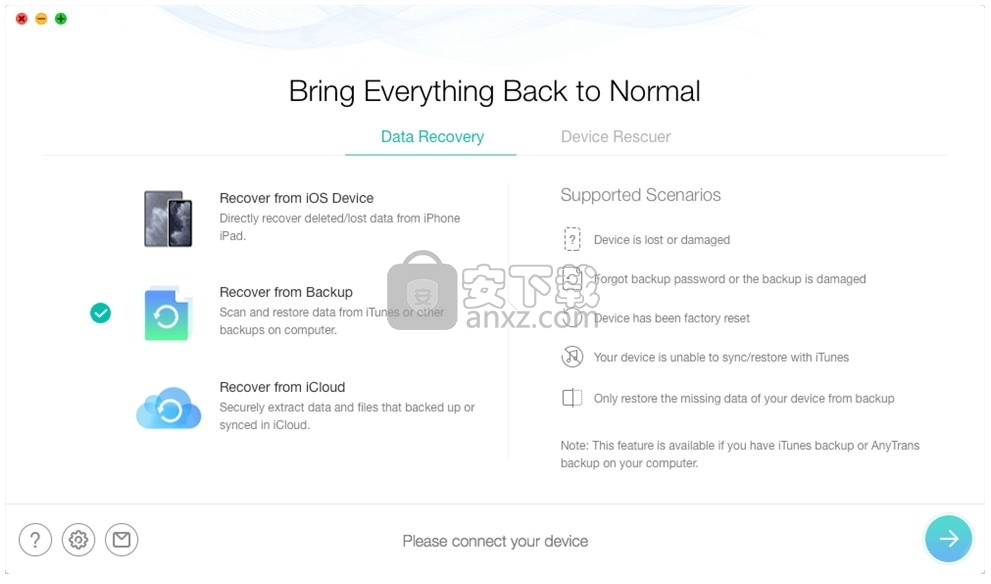
步骤2.从iTunes备份列表中选择正确的iTunes备份,然后单击“向右箭头”继续。您可以选择扫描备份上的所有数据,或者仅获取iPhone和备份之间的差异。
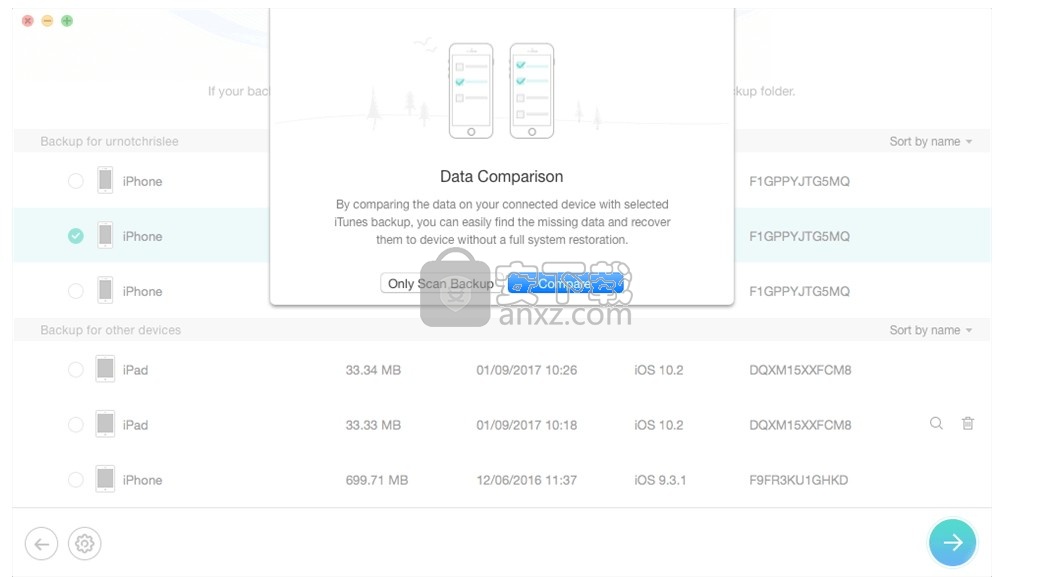
步骤3.默认情况下,将选择所有类别。请取消选中“全选”选项,然后选择“照片”。
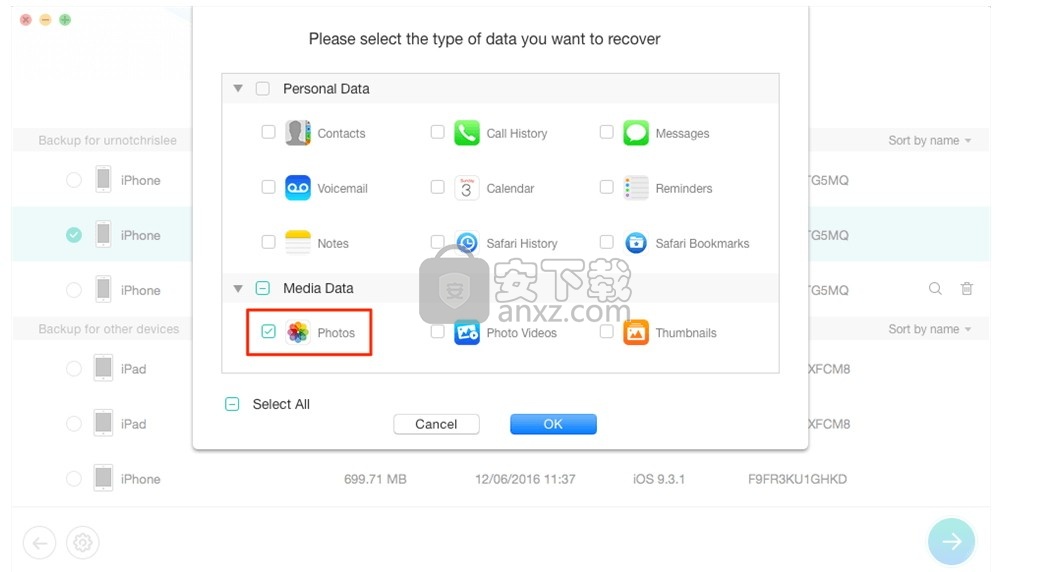
如果备份是加密的,则需要输入密码以解密备份。如果您忘记了它,则可以使用iPhone备份解锁器轻松恢复它。
第4步:分析和扫描后,点击照片左侧面板上预览的照片在你的iTunes备份,并看看他们是否要恢复的照片。
如果它们是 您要恢复的照片,则只需选择它们,然后单击“到设备”按钮将它们恢复到iPhone的“照片”应用程序,或单击“ 到计算机”按钮将它们恢复到计算机。
如果无法在此iTunes备份中找到已删除的iPhone照片,则可以重复步骤1至步骤4扫描其他iTunes备份,并检查它们是否具有要还原的照片。
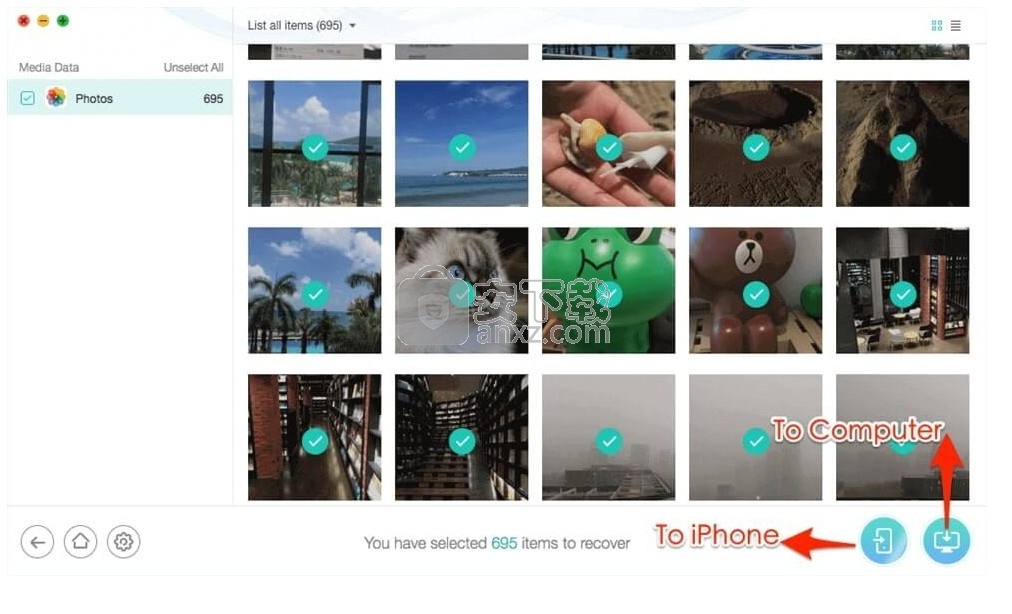
使用iCloud备份从iPhone恢复已删除的照片
如果在丢失iPhone照片之前将iPhone备份到iCloud而不是iTunes,可以阅读以下步骤以了解如何在iCloud备份中查看照片从iCloud备份中恢复已删除的iPhone照片。
步骤1.在计算机上获取PhoneRescue for iOS>使用USB电缆将iPhone连接到计算机>选择从iCloud恢复>单击向右箭头按钮转到下一步。
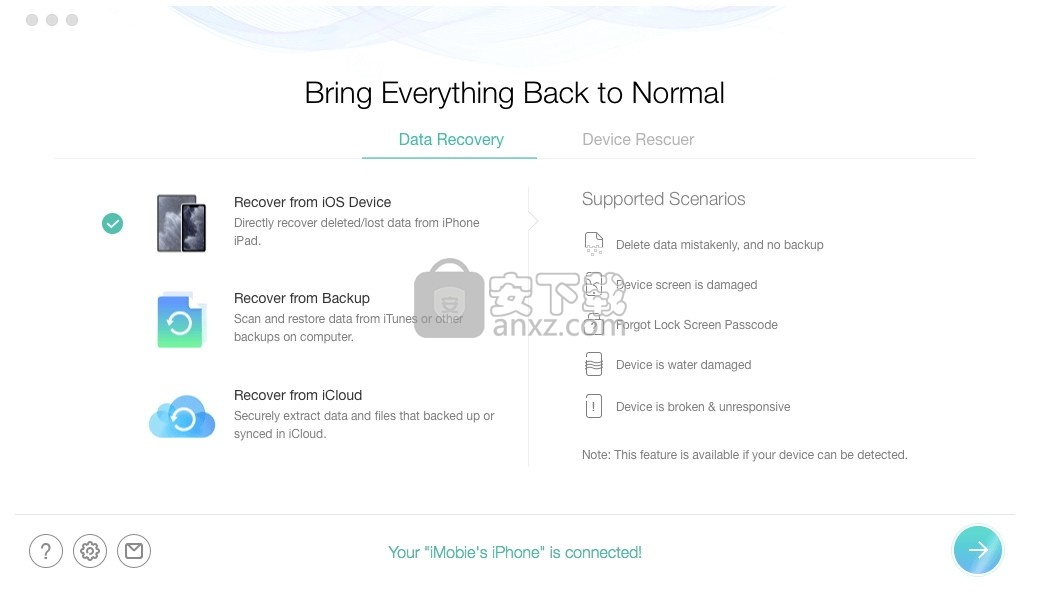
步骤2.输入您的Apple ID和密码>单击向右箭头按钮登录。
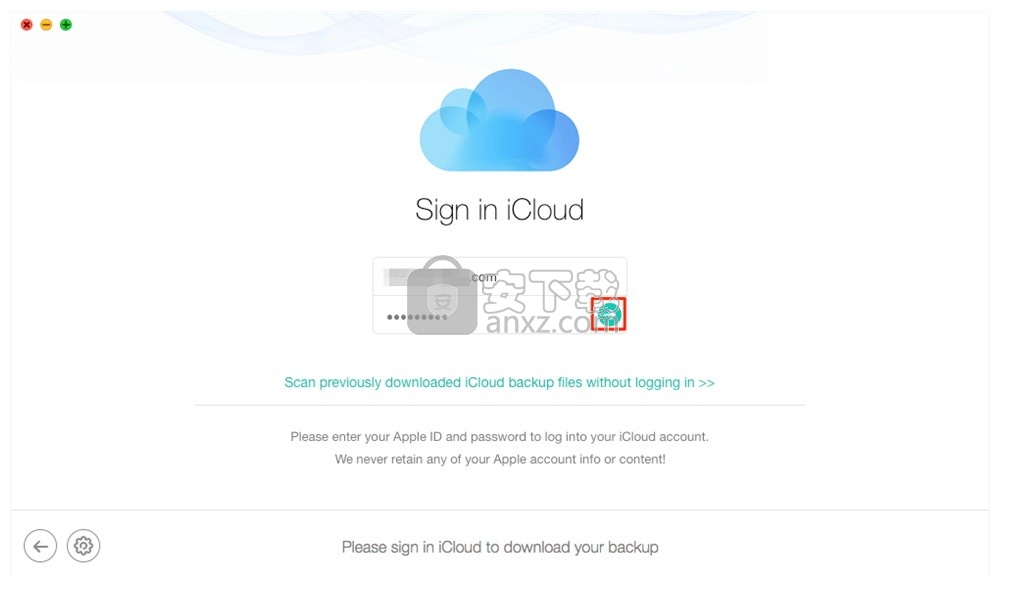
步骤3.选择正确的iCloud备份>单击“下载”按钮>单击“确定”按钮以从iCloud备份下载所选文件。
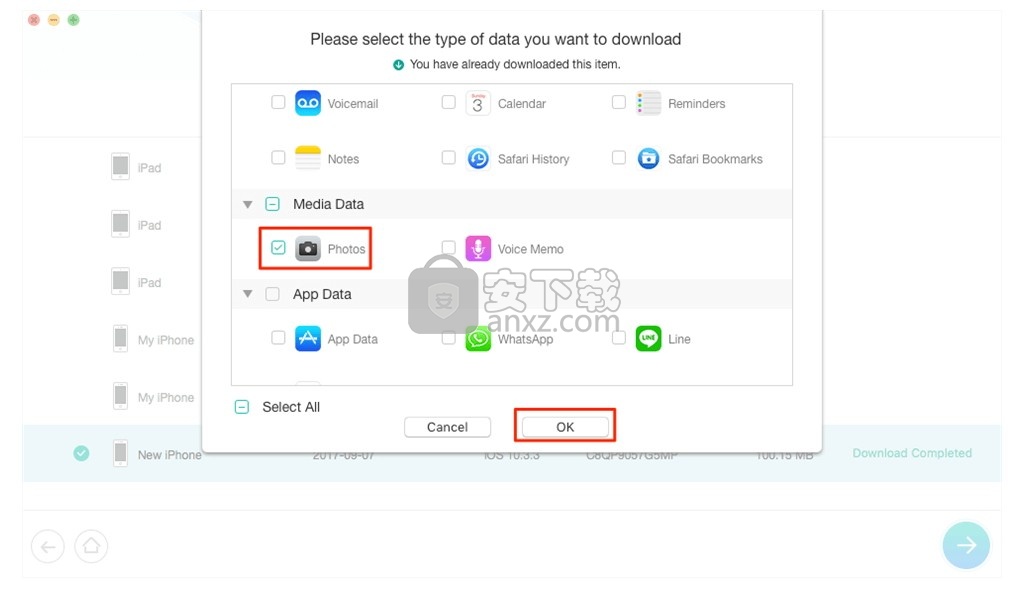
步骤4.在下载备份后,选择此备份>单击向右箭头按钮以扫描此iCloud备份并加载下载的文件>在iCloud备份中预览照片>选择要恢复的照片>单击至设备按钮以将其取回直接到iPhone的照片应用程序,或单击“到计算机”按钮将它们恢复到PC / Mac计算机。
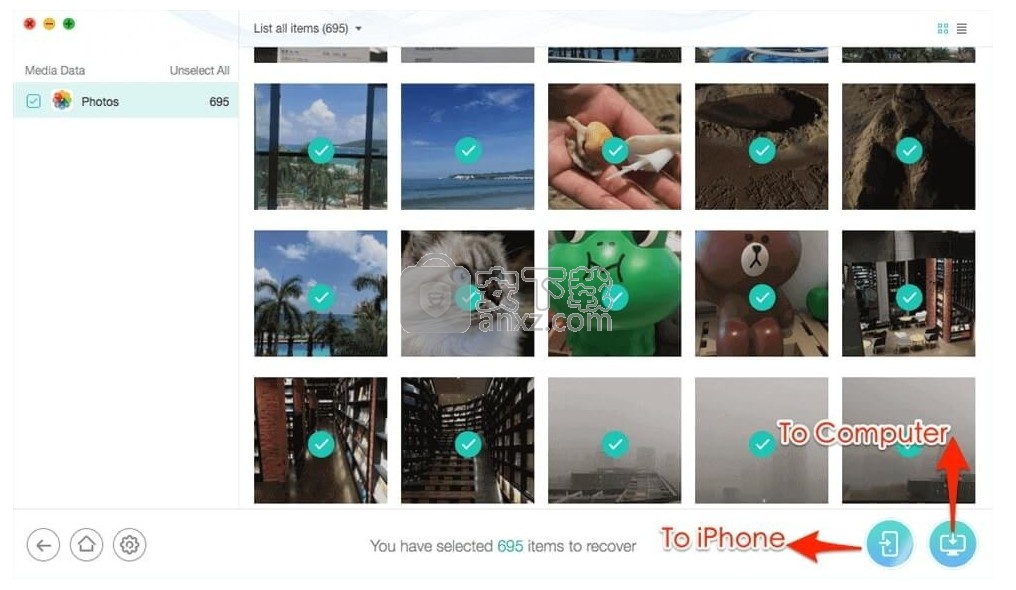
人气软件
-

EasyRecovery12(数据恢复软件) 24.4 MB
/简体中文 -

ghost32 1.51 MB
/简体中文 -

Advanced EFS Data Recovery Pro(EFS文件恢复工具) 9.53 MB
/简体中文 -

Acer eRecovery Management(Acer电子恢复管理工具) 19.85 MB
/英文 -

Stellar Data Recovery 9(数据恢复软件) 113 MB
/简体中文 -

iMyFone Fixppo(多功能ios系统修复工具) 32.85 MB
/英文 -

Recover My Files 4.9.4.1324 汉化版 10.00 MB
/简体中文 -

Advanced Photoshop Repair(修复PS图工具)v1.1 0.59 MB
/英文 -

Amazing Samsung Data Recovery(三星数据恢复软件) 11.9 MB
/简体中文 -

ReiBoot(iOS系统修复软件) 14.1 MB
/简体中文


 嗨格式数据恢复大师 v2.9.1491.4
嗨格式数据恢复大师 v2.9.1491.4  VIDEORECOVERY 2019(数据恢复软件) V5.1.9.4 免费版
VIDEORECOVERY 2019(数据恢复软件) V5.1.9.4 免费版  ObjectRescue Pro(高级数据恢复软件) v6.11 汉化
ObjectRescue Pro(高级数据恢复软件) v6.11 汉化  MediaRecovery Professional Edition(电脑数据恢复软件) v14.1.131
MediaRecovery Professional Edition(电脑数据恢复软件) v14.1.131  Remo Recover Pro(专业数据恢复软件) v5.0.0.40
Remo Recover Pro(专业数据恢复软件) v5.0.0.40  3-Heights PDF Desktop Repair Tool(PDF修复工具) v6.7 (含破解教程)
3-Heights PDF Desktop Repair Tool(PDF修复工具) v6.7 (含破解教程) 
















